
格式工厂(Format Factory) v5.12.0.0 最新版
- 大小:99.3MB
- 分类:视频转换
- 环境:Windows
- 更新:2025-08-07
热门排行
简介
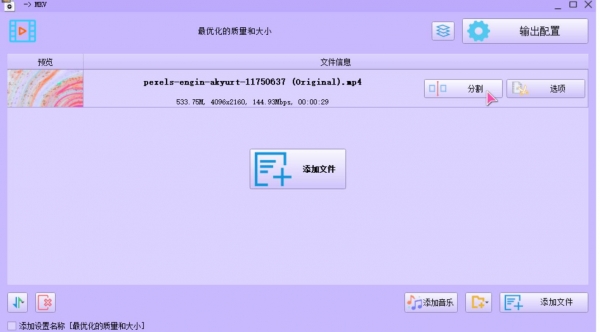
FormatFactory格式工厂是一款好用的格式转换软件。软件支持几乎所有类型多媒体格式到常用的几种格式,转换过程中可以修复某些损坏的视频文件。使用非常简单方便。并且现在格式工厂还添加了一些十分使用的小功能,比如视频剪辑,去除水印,屏幕录像,画面截图,视频合并等功能,基本可以满足大家对视频转换的所有需求,有需要的朋友快来下载体验吧。
软件特性
1. 视频转换:支持将任何格式的视频文件转换成 AVI、MP4、3GP、MKV、WMV 等常用格式,并且可以进行批量转换。
2. 音频转换:支持将任何格式的音频文件转换成 MP3、WMA、AAC、FLAC、OGG 等常用格式,并且可以进行批量转换。
3. 图片转换:支持将常见的图片格式(如 JPG、PNG、GIF、BMP、TIF)进行互相转换,并且支持添加水印、裁剪、调整尺寸等功能。
4. 视频、音频剪辑:可以对视频或音频文件进行剪辑、合并、分割等操作,支持添加字幕、特效等功能。
5. DVD视频/ISO文件转换:支持将 DVD 光盘中的视频文件转换成其他格式,并且可以选择转换视频、音频、字幕等内容。
6.支持手机视频格式转换:可以将视频文件转换成手机适用的视频格式。
7. 修复多媒体文件:支持修复损坏的视频、音频和图片文件。
FormatFactory使用教程
1、进人到格式工厂里面去后,选择你需要转换的格式类型,如选择转换成mp4格式的,点击选择你的视频;
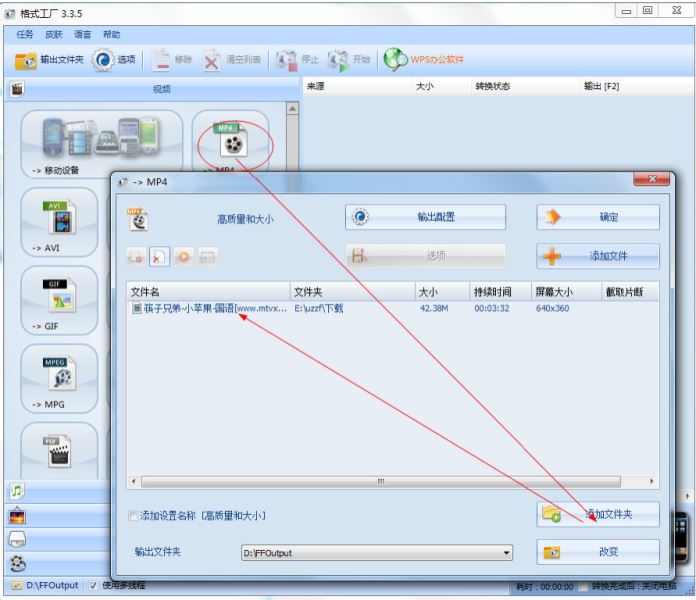
2、可以查看【输出配置】看下各种的属性是不是你需要的;
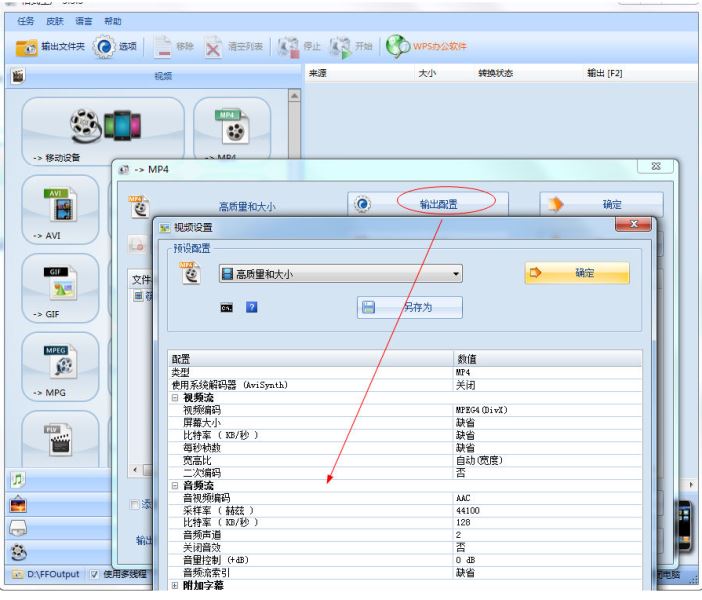
3、没有什么问题的话,点中你需要转换的视频,点击上面的【确定】;

4、进人到另一个界面之后,依然点击下图的位置,开始转换;
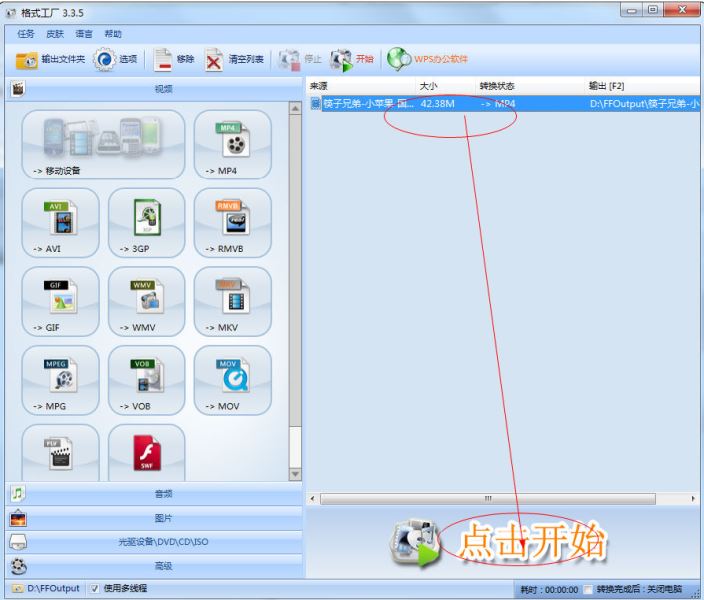
5、等待一段时间就可以转换出你需要的格式了。

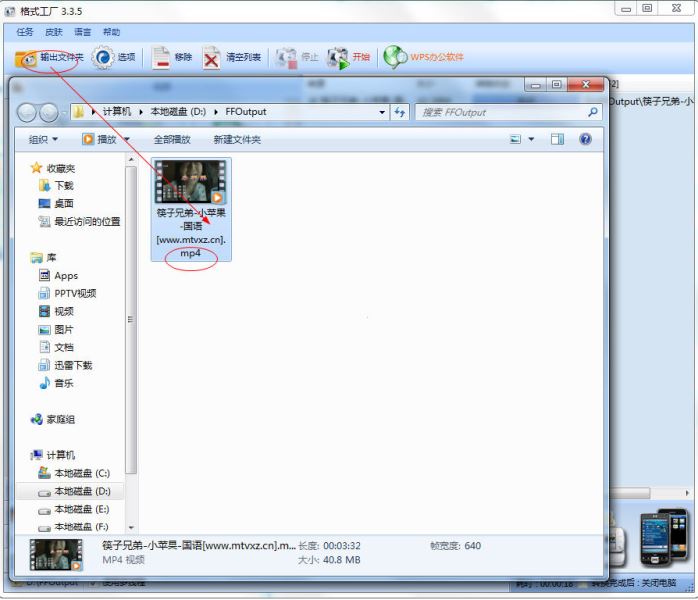
FormatFactory常见问题:
Q:格式工厂怎么转换视频格式?
A:打开格式主界面,点击转换mp4,会弹出转换窗口,然后添加文件,将要转换的视频添加进来,点击确定后,再点击开始按钮,这样等过程结束后就转换成了MP4视频格式。
Q:格式工厂怎么压缩视频大小?
A:将视频添加进格式工厂后,界面中会有输出配置选项,配置你想要的视频大小,点击确定就ok了。
Q:使用“所有转到rmvb”时,总是出现“Failtodecode”的提示。
A:格式工厂转RMvb使用的是系统安装的解码器来解码,而格式工厂只自带几种常见的解码器,这时就需要用户自行安装一些其他的解码器,你可以安装个暴风影音或者K-Lite解码器包。
Q:怎样用格式工厂制作vcD/DVD。
A:格式工厂只提供文件格式的转换,还不支持刻录,你可以先用所有转到MPG转换成一些刻录软件能识别的格式,再用他们制作。
更新日志
1、视频下载模块替换成yt-dlp
2、修正了批量重命名的错误
3、修正了一些已知的Bug













 chrome下载
chrome下载 知乎下载
知乎下载 Kimi下载
Kimi下载 微信下载
微信下载 天猫下载
天猫下载 百度地图下载
百度地图下载 携程下载
携程下载 QQ音乐下载
QQ音乐下载